Kako dodati novi uređaj u program Anti-Theft
Slijedite upute u nastavku da biste svoj uređaj i podatke zaštitili od krađe. Navedite dodajete li uređaj sa sustavom Windows ili Android:
•Dodavanje novog uređaja sa sustavom Windows
•Dodavanje novog uređaja sa sustavom Android
Ne možete dodati novi uređaj izravno s web-portala ESET HOME. Uređaj ili više uređaja dodijeljenih vašem ESET HOME računu možete dodati izravno iz programa ESET Internet Security, ESET Smart Security Premium ili ESET Mobile Security. |
Dodavanje novog uređaja sa sustavom Windows
Program Anti-Theft nije namijenjen za Microsoft Windows Home Server. |
Nakon što instalirate i aktivirate ESET-ov program, od vas će se tražiti da postavite dodatne ESET-ove sigurnosne alate. Za aktivaciju programa Anti-Theft kliknite opciju Aktiviraj pokraj opcije Anti-Theft i prijeđite na 3. korak.
Pogledajte ilustrirane upute (preporučeno).
1.Da biste otvorili ESET-ov program, dvaput kliknite ESET-ovu ikonu na programskoj traci.
2.U glavnom izborniku kliknite Podešavanje > Sigurnosni alati > kliknite prekidač Anti-Theft da biste aktivirali Anti-Theft.
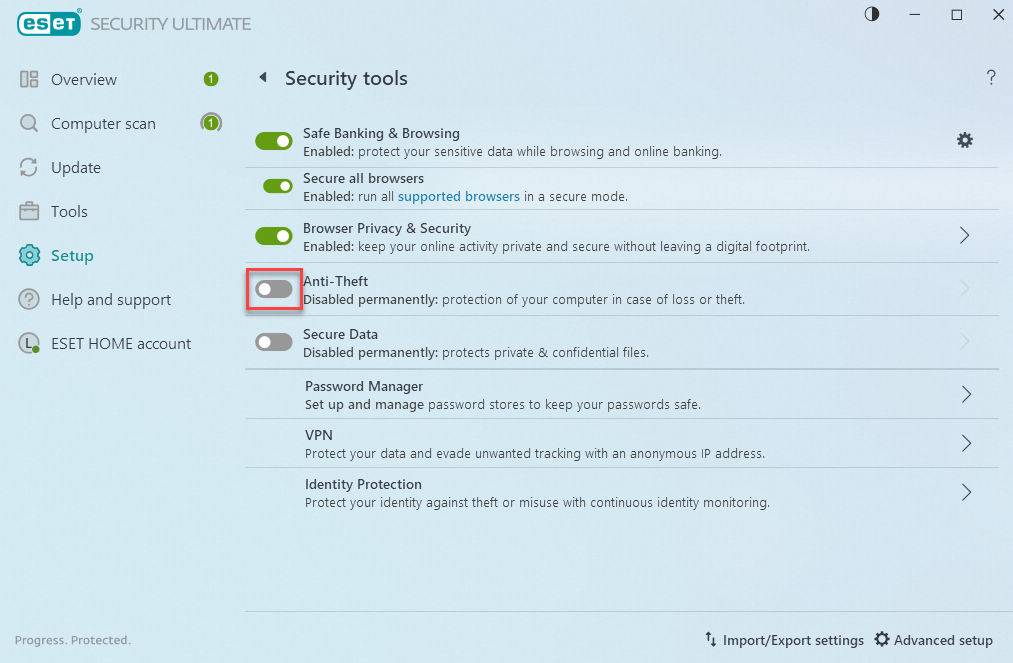
3.Da biste se prijavili u svoj ESET HOME račun, upotrijebite prijavu putem društvene mreže, skenirajte QR kod ili upišite svoje korisničke podatke za ESET HOME (adresu e-pošte i lozinku) i kliknite Prijava. Ako nemate ESET HOME račun, kliknite Stvori račun.
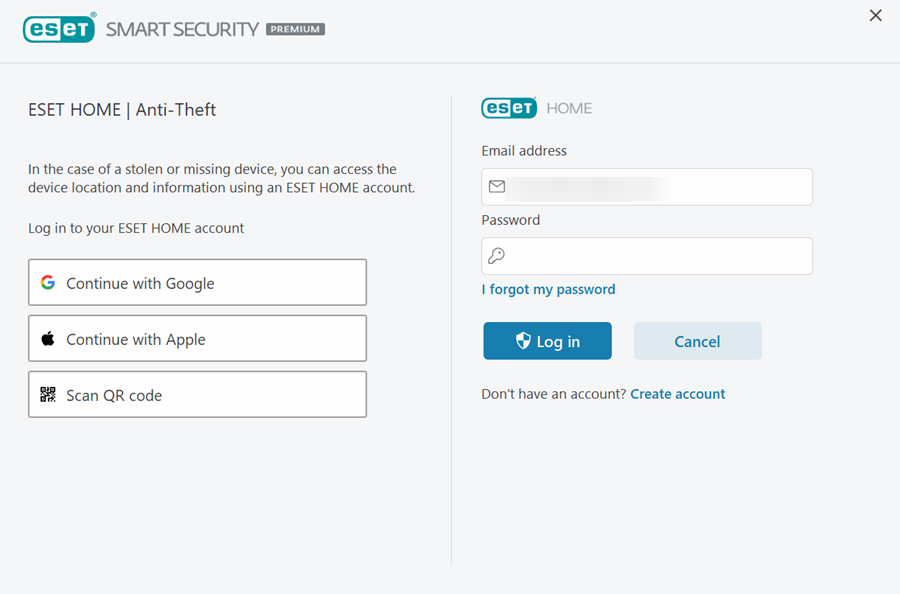
4.Upišite naziv uređaja i kliknite Nastavi.
5.Anti-Theft se aktivira, a vaš uređaj se povezuje s funkcijom Anti-Theft koja je vidljiva na portalu ESET HOME > odjeljak Anti-Theft. Kliknite Gotovo.
6.Anti-Theft prozor se automatski otvara. Optimizirajte sigurnost svojeg uređaja i kliknite Stvori fantomski račun. Fantomski račun vam pomaže da vratite uređaj u kvaru ili ukradeni uređaj. Fantomski račun je potreban za upotrebu svih Anti-Theft funkcija.
7.Kliknite Stvori. Standardni naziv fantomskog računa glasi "Alex". Iako je promjena naziva fantomskog računa nepotrebna, možete to učiniti ako želite.
Kada primite poruku o pogrešci "Stvaranje fantomskog računa nije uspjelo", obratite se ESET-ovoj tehničkoj podršci. |
8.Nakon što stvorite fantomski račun, vaš račun za Anti-Theft u potpunosti je optimiziran. Vaš uređaj prikazuje status Nije izgubljen na stranici anti-theft.eset.com.
Svi uređaji povezani s vašim ESET HOME računom dostupni su u odjeljku Moji uređaji. To može biti korisno za buduće rješavanje problema.
Dodavanje novog uređaja sa sustavom Android
Nakon što se program ESET Mobile Security instalira i aktivira ESET Mobile Security pretplatom, povežite uređaj sa svojim ESET HOME računom ako to još niste učinili.
Pogledajte ilustrirane upute (preporučeno).
1.Dodirnite Anti-Theft na glavnom zaslonu za ESET Mobile Security.
2.Dodirnite Aktiviraj. Ako je vaš uređaj već povezan s programom ESET HOME, prijeđite na šesti korak.
3.Da biste se prijavili u svoj ESET HOME račun, upotrijebite prijavu putem društvene mreže, skenirajte QR kod ili unesite svoju adresu e-pošte i lozinku, a zatim kliknite Prijava. Ako nemate postojeći račun, kliknite Stvori račun.
4.Upišite adresu e-pošte i lozinku za svoj ESET HOME račun, potvrdite lozinku, a zatim dodirnite Prihvaćam Uvjete i odredbe tvrtke ESET > Stvori.
5.Da biste potvrdili svoj novi račun, kliknite link za potvrdu koji je poslan na vašu adresu e-pošte, a zatim dodirnite Dalje.
6.Dodijelite sva potrebna dopuštenja dodirom opcije Dopusti/nastavi ili Aktiviraj. Kako bi funkcija Anti-Theft ispravno djelovala, moraju biti dodijeljena sva dopuštenja.
7.Da biste zaštitili važne postavke u programu ESET Mobile Security, upišite PIN, dodirnite potvrdni okvir i potvrdite svoj PIN.
8.Uređaji sa SIM karticama: da biste uključili opciju Ova SIM kartica je pouzdana, dodirnite Pouzdano. Ovom postavkom će se trenutačna SIM kartica dodati na popis pouzdanih SIM kartica. U suprotnom dodirnite Preskoči.
Uređaji bez SIM kartica: odite na 10. korak.
9.Verzija programa ESET Mobile Security 8.x i starije verzije: da biste aktivirali funkcije pouzdane SIM kartice, dodirnite Pouzdano. ESET stvara jedinstveni identifikator na vašoj SIM kartici i u kontaktima. Ne uklanjajte taj identifikator s popisa kontakata jer na taj način riskirate blokiranje uređaja.
10.Vaš uređaj je sada u potpunosti optimiziran za funkciju Anti-Theft.